如果您希望在 Windows 11 中使用较小或较大的字体以使内容更易于阅读 , 这很容易做到 。
临时更改所有内容大小的一个巧妙方法是按住Ctrl 键并向上或向下滚动鼠标滚轮 。
【在Windows11中更改字体大小,操作方法如下】单击“开始”>“设置”或按Windows 键 + i 。
单击左侧的辅助功能 。
单击文本大小 。
将滑块移动到文本大小下方并观看实时预览,直到达到所需的大小 。

文章插图
win11字体大小怎么调:第一步,点击任务栏中的“开始菜单”
第二步,在开始菜单中打开“设置”
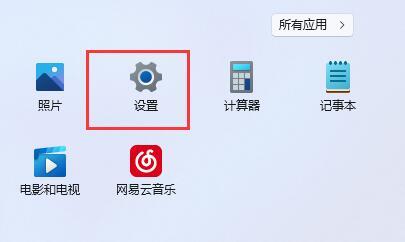
文章插图
第三步,在设置左侧栏中找到并打开“辅助功能”
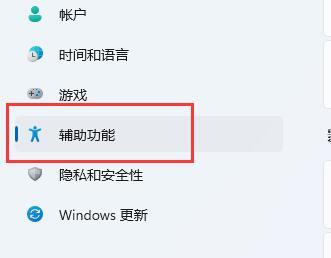
文章插图
第四步,在视觉选项下打开“文本大小”设置 。
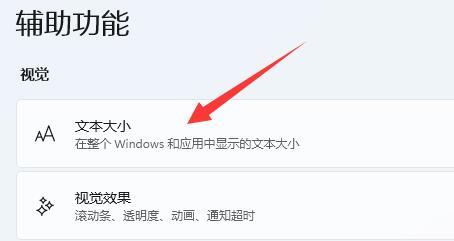
文章插图
第五步,在其中拖动如图所示的滑块就可以调节字体大小了 。调节完成后点击“应用”保存 。
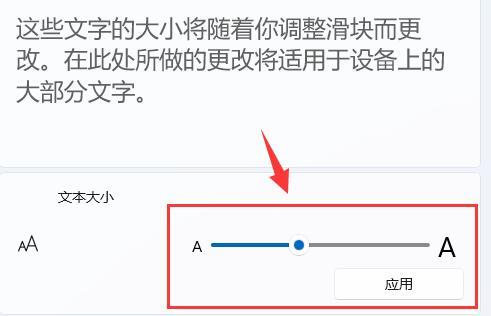
文章插图
要更改 Windows 11 上的文本大小 , 请打开“设置” > “辅助功能” > “文本大小”,然后使用“文本大小”滑块缩小或放大字体 。
要恢复 Windows 11 上的默认字体大小 , 请在“文本大小”设置页面中将滑块设置为初始位置 (100%) 。
- 什么是软件防火墙及其在网络安全中的重要作用
- 如何在Windows11中安装字体,两种分步方法
- Windows11分辨率和显示器不匹配,如何解决?
- 如何更改Window11中的默认字体?
- Win11字体安装在哪个位置,添加与删除字体方法
- 如何在Win11/10上创建和设置自定义分辨率
- 在Win11系统中,如何查看电脑的硬件配置?
- 视频转换成链接怎么弄 视频格式在线转换制作
- 赛尔号浮空苗在哪 赛尔号精灵特性大全
- 孕妇上火严重吃什么好
